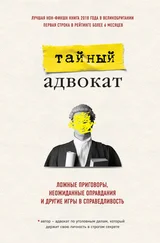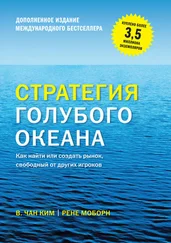Рисунок 17.3. Полоса, отражающая прогресс загрузки и текстовое поле, сообщают пользователю о том, как проходит загрузка ролика
Код для этого довольно прост. С помощью функции getBytesTotal() можно определить, каков размер клипа. Если перед функцией getBytesTotal() поставить префикс _root, это позволит выяснить объем всего ролика. Чтобы определить, сколько килобайт уже загружено, надо воспользоваться функцией getBytesLoaded().
В ролике Loader1.fla на рабочем поле находится экземпляр клипа, который представляет собой простой прямоугольник. Он называется "Progress Bar Fill" (Заполнение полосы загрузки). Этот экземпляр был создан так, чтобы центр клипа располагался в верхнем левом углу прямоугольника. Точно также был создан индикатор запаса горючего в игре "Луноход" (см. главу 16). Так как центр клипа находится в верхнем левом углу прямоугольника, свойству _xscale можно присвоить любое значение от 0 до 100, ширина клипа будет изменяться, то есть он будет заполнять область, расположенную справа от его центра.
К экземпляру клипа прикрепите небольшой сценарий, который с помощью функции getBytesLoaded() основной временной шкалы выяснит, сколько байт уже загружено, и в соответствии с этим изменит вид прямоугольника. Когда весь ролик будет загружен, временная шкала перейдет к кадру "complete" (рис. 17.4). В этом кадре появляется сообщение о том, что загрузка завершена. Для того чтобы начать игру, пользователь должен щелкнуть по кнопке, расположенной в этом кадре. Такая кнопка – очень полезный элемент ролика, так как во время долгой загрузки пользователь может не смотреть на монитор, а вы бы не хотели, чтоб он пропустил начало анимации.
Рисунок 17.4.
В кадре «complete» ролик ждет, пока игрок не щелкнет по кнопке, и лишь затем продолжается воспроизведение анимации
onClipEvent(load) {
// Определяем размер файла.
totalFileSize = _root.getBytesTotal();
// Прячем полосу загрузки.
this._xscale = 0;
}
onClipEvent(enterFrame) {
// Выясняем, сколько байт уже загружено.
bytesLoaded = _root.getBytesLoaded();
// Преобразуем это значение в величину от 0 до 1.
amountLoaded = bytesLoaded/totalFileSize;
// Преобразуем полученное значение в величину от 0 до 100.
percentLoaded = int(100*amountLoaded);
// Определяем масштаб полосы загрузки.
this._xscale = percentLoaded;
// Устанавливаем текстовое поле в основной временной шкале.
_root.loadingMessage = percentLoaded + “%”;
// Проверяем, все ли уже загружено.
if (amountLoaded >= 1.0) {
_root.gotoAndStop("complete");
}
}
На Web-сайте просмотрите ролик Loader1.fla, чтобы понять, как работает приведенный код. Загрузка выполняется в первой сцене, а остальная часть ролика – во второй. Когда пользователь щелкает по кнопке Play (Начать игру), с помощью команды play() ролик переходит от кадра «complete» к последующим. Обратите внимание, что если вы откроете swf-файл Loader1.fla с Web-сайта и просмотрите его во Flash, то увидите немногое. С вашего локального жесткого диска ролик грузится слишком быстро, чтобы можно было увидеть экран загрузки. Вам нужно разместить файл на вашем Web-сайте, а затем просмотреть его с помощью браузера.
...
Совет
Намного проще все-таки использовать возможность Flash эмулировать модемное соединение. В меню окна предварительного просмотра выберете Viewа→Show Streaming (или нажмите Ctrl+Enter) и ролик будет отображаться так же, как если бы он загружался по модемному, то есть очень медленному соединению. Пропускную способность этого виртуального соединения вы можете установить, выбрав пункт меню Debugging в окне предварительного просмотра.
Сложные экраны загрузки
Исходный файл: Loader2.fla
На рис. 17.3 видно, что в текстовом поле отображается величина 63 %. Вместо такого метода измерения можно сообщать пользователю, сколько байт уже загружено и каков размер всего ролика. Для этого нужно изменить значение loadingmessage,записав следующее:
_root.loadingmessage = int(bytesLoaded/1000) + «kb/» + int(totalFileSize/1000) + «kb»;
Тогда вместо 63 % вы увидите 90 Kb/143 Kb, что лично мне больше нравится.
Выполняя несложные математические вычисления, вы можете сообщить пользователю, как быстро идет загрузка. Для этого нужно создать переменные, в которых будет храниться количество загруженных байт и время на их загрузку. Теперь вы можете определить скорость загрузки, разделив первую величину на вторую. Это позволит спрогнозировать, сколько времени займет загрузка всего ролика.
Следующий код представлен в ролике Loader2.fla, расположенном на Web-сайте. Он похож на предыдущий фрагмент кода, только здесь на экран выводится еще и дополнительная информация: скорость загрузки и оставшееся время.
onClipEvent(load) {
Читать дальше
Конец ознакомительного отрывка
Купить книгу

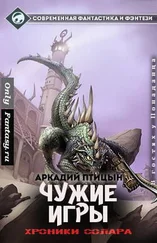
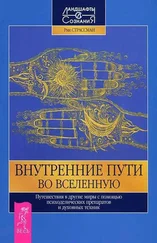


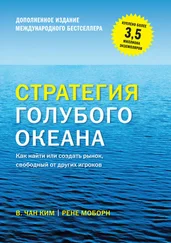
![Полина Люро - Мой друг играл на саксофоне [СИ]](/books/385042/polina-lyuro-moj-drug-igral-na-saksofone-si-thumb.webp)